Número del artículo: 000214612
Återavbilda Windows 10 IoT på en Latitude 3440, Latitude 5440 och OptiPlex 7410 AIO
Resumen: Windows 10 IoT kan installeras om med hjälp av en USB-enhet som tillhandahålls av Dells support.
Contenido del artículo
Instrucciones
Berörda plattformar:
- Latitude 3440
- Latitude 5440
- OptiPlex 7410 allt-i-ett
Berörda operativsystem:
- Windows 10 IoT Enterprise LTSC 2021
Obs! I scenariot med tjänsten för byte av moderkort skickas USB-enheten för återställning av operativsystemet Win 10 IoT tillsammans med det nya moderkortet.
- Sätt i USB-enheten för återställning av operativsystemet Windows 10 IoT i en USB-port på enheten.
- Slå på enheten, tryck på F2 för att öppna BIOS-inställningarna.
Obs! BIOS-administratörslösenordet är
Fireport
- Gå till Integrerade enheter och Aktivera stöd för USB-start.
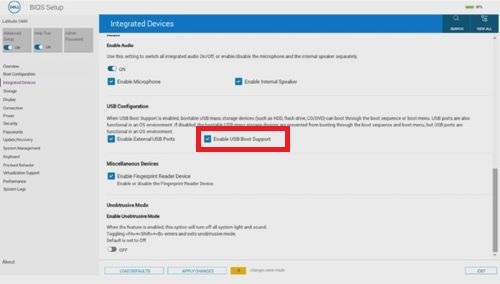
Bild 1: (Endast på engelska) Aktivera stöd för USB-start
- Gå till Storage, SATA/NVMe Operations och välj ACHI/NVMe.
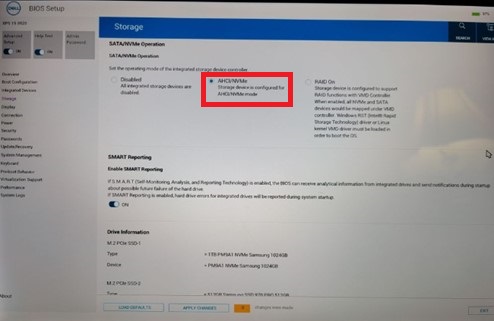
Bild 2: (Endast på engelska) Välj ACHI/NVMe
- Gå till Virtualiseringsstöd, ställ in Aktivera DMA-stöd före start på Av, ställ in Aktivera DMA-stöd för operativsystemkärna på AV.
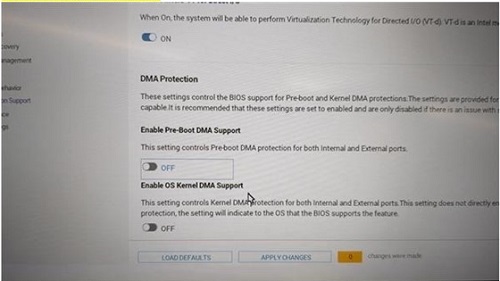
Bild 3: (Endast på engelska) Ställ in Aktivera DMA-stöd före start på Av, ställ in Aktivera DMA-stöd för operativsystemkärna på AV
- Spara inställningarna och avsluta.
- När enheten startas om trycker du på F12 för att aktivera startmenyn och väljer den startbara USB-enheten för återställning av operativsystemet Windows 10 IoT och trycker på Enter.
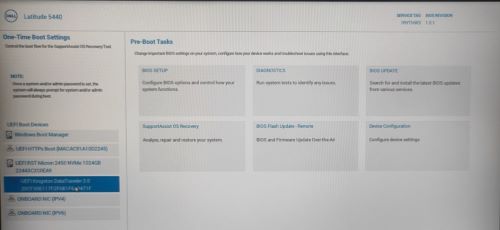
Bild 4: (Endast på engelska) Välj den startbara USB-enheten för återställning av operativsystemet Windows 10 IoT och tryck på Enter
- Välj operativsystemsavbildningen och klicka på OK. Detta startar installationsprocessen.
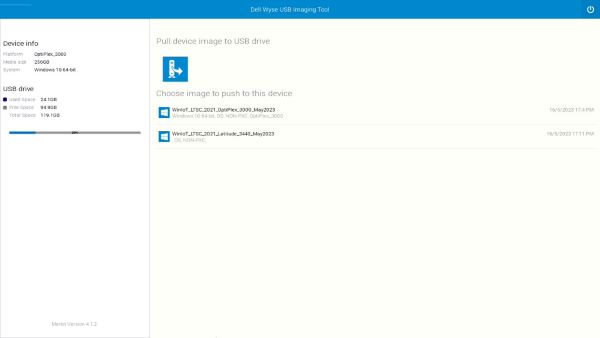
Bild 5: (Endast på engelska) Välj operativsystemsavbildningen och klicka på OK
- När installationen är klar kommer enheten att startas om. Ta bort operativsystemets återställnings-USB-enhet.
- Tryck på F12 för att aktivera startmenyn och välj SSD/HDD-lagring där operativsystemet Windows 10 IoT är installerat och tryck på Enter.
- Windows IoT startar skrivbordet.

Bild 6: (Endast på engelska) Windows 10 IoT stationär dator
Propiedades del artículo
Producto comprometido
Latitude 3440, Latitude 5440, OptiPlex All-In-One 7410
Fecha de la última publicación
07 jun 2024
Versión
8
Tipo de artículo
How To